- Ordinateurs et électronique
- Composants d'ordinateur
- Composants du système
- Serveur / station de travail de cartes mères
- MAXDATA
- MPL 1500 IR M5
- Manuel du propriétaire
Manuel du propriétaire | MAXDATA MPL 1500 IR M5 Manuel utilisateur
Ajouter à Mes manuels49 Des pages
▼
Scroll to page 2
of
49
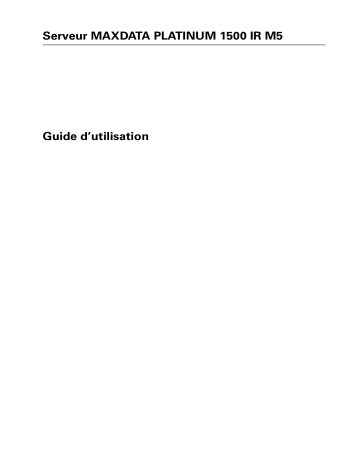
Serveur MAXDATA PLATINUM 1500 IR M5 Guide d’utilisation 2 Sommaire 1 Installation du système 7 Position du serveur ..................................................................................................................................7 Connexion du système ............................................................................................................................8 Connecteurs du panneau arrière ........................................................................................................8 Panneau de contrôle standard .................................................................................................................9 2 Caractéristiques de la carte serveur 11 Emplacement des supports et des connecteurs ...................................................................................13 Cavaliers de configuration .....................................................................................................................14 Configuration matérielle ........................................................................................................................15 Processeur .......................................................................................................................................15 Mémoire ...........................................................................................................................................15 Mise en mémoire et préservation de la mémoire ............................................................................16 Matériel accessoire ...............................................................................................................................16 Module de gestion Intel® ..................................................................................................................16 Panneau de contrôle local ................................................................................................................16 3 Caractéristiques du châssis du serveur 17 Identification des composants ..............................................................................................................18 Composants internes .......................................................................................................................18 Panneau de contrôle local .....................................................................................................................19 Fonctions du panneau arrière ................................................................................................................20 Périphériques ........................................................................................................................................21 Disques durs .........................................................................................................................................21 4 Installation et mise à jour du matériel 23 Avant de commencer ............................................................................................................................23 Outils et accessoires requis .............................................................................................................23 Références au système ...................................................................................................................23 Retrait et fixation du couvercle du châssis ............................................................................................23 Retrait du couvercle du châssis........................................................................................................23 Retrait et fixation de la façade ...............................................................................................................24 Retrait de la façade ................................................................................................................................24 Fixation de la façade ..............................................................................................................................24 Installation et retrait d’un disque dur .....................................................................................................25 Installation d’un disque dur remplaçable à chaud.............................................................................25 Retrait du disque dur remplaçable à chaud ...........................................................................................26 Installation et retrait d’un connecteur pour carte de connexion PCI .....................................................27 Installation d’un connecteur pour carte adaptatrice PCI ...................................................................27 Installation et retrait d’une carte d’extension PCI .................................................................................29 Insertion d’une carte d’extension PCI ..............................................................................................29 Installation et retrait d’un module DIMM ..............................................................................................31 Installation de modules DIMM .........................................................................................................31 Installation ou remplacement du processeur ........................................................................................32 Installation du processeur ................................................................................................................32 Installation de dissipateur(s) thermique(s) ........................................................................................33 Retrait d’un processeur ....................................................................................................................34 Configuration du port série RJ45 ...........................................................................................................35 Remplacement de la pile de secours ....................................................................................................36 Serveur MAXDATA PLATINUM 1500 IR M5 3 5 Utilitaires du serveur 39 Utilisation de l’utilitaire BIOS Setup ......................................................................................................39 Démarrage de Setup ........................................................................................................................39 Si vous n’accédez pas au Setup .......................................................................................................39 Menus de Setup ...............................................................................................................................39 Effacement du mot de passe ................................................................................................................41 Effacement du CMOS ...........................................................................................................................41 6 Dépannage 43 Informations des diodes ........................................................................................................................43 Codes sonores POST du BIOS ..............................................................................................................44 7 Référence technique 45 Spécifications relatives au bloc d’alimentation ......................................................................................45 Tensions d’entrée du bloc d’alimentation 500 watts unique............................................................45 Tensions en sortie du bloc d’alimentation 500 watts unique ...........................................................45 Spécifications relatives à l‘environnement du système ........................................................................45 9 Informations relatives à l’intégration et à la conformité aux normes 47 Conformité du produit aux normes .......................................................................................................47 Conformité du produit aux exigences de sécurité............................................................................47 Conformité du produit aux normes EMC ..............................................................................................47 Symboles de conformité du produit aux normes ..................................................................................47 Remarques sur la compatibilité électromagnétique ..............................................................................48 FCC (États-Unis) ...............................................................................................................................48 Europe (Déclaration de conformité aux directives européennes).....................................................48 Mises en garde pour l’installation ..........................................................................................................48 Exigences relatives à l’installation .........................................................................................................49 Prévenir les surcharges électriques .................................................................................................49 Symbole de la pile ............................................................................................................................49 Ne pas utiliser à d’autres fins ................................................................................................................49 4 Sommaire Illustrations 1. 2. 3. 4. 5. 6. 7. 8. 9. 10. 11. 12. 13. 14. 15. 16. 17. 18. 19. 20. 21. 22. 23. 24. 25. Connecteurs du panneau arrière .......................................................................................................8 Panneau de contrôle standard ...........................................................................................................9 Emplacement des composants et des connecteurs sur la carte serveur .......................................13 Emplacement du cavalier de configuration .....................................................................................14 Emplacement des composants internes .........................................................................................18 Panneau de contrôle local ...............................................................................................................19 Arrière du châssis ............................................................................................................................20 Périphériques en option ..................................................................................................................21 Retrait du couvercle du châssis.......................................................................................................23 Façade standard ..............................................................................................................................24 Façade du panneau de contrôle local ..............................................................................................24 Retrait du support de disque dur remplaçable à chaud du châssis .................................................25 Retrait de l’appareil de retenue du support de lecteur remplaçable à chaud ..................................25 Retrait d’assemblage pour carte adaptatrice PCI du châssis ..........................................................27 Installing an Add-in Card Connector into the PCI Riser Assembly ..................................................28 Insertion de l’assemblage pour carte adaptatrice PCI dans le châssis ............................................28 Retrait de l’assemblage pour carte adaptatrice PCI du châssis.......................................................29 Insertion d’une carte d’extension dans l’assemblage pour carte adaptatrice PCI ...........................29 Installation de l’assemblage pour carte adaptatrice PCI dans le châssis.........................................30 Installation de modules de mémoire ...............................................................................................31 Ouverture du levier du support .......................................................................................................32 Insertion d’un processeur ...............................................................................................................33 Installation du dissipateur thermique ..............................................................................................33 Modification de la configuration du port série .................................................................................35 Remplacement de la pile de secours ..............................................................................................37 Tableaux 1. 2. 3. 4. 5. 6. 7. 8. 9. 10. 11. 12. 13. 14. 15. Témoins de carte réseau ...................................................................................................................8 Fonctions du Panneau de contrôle standard .....................................................................................9 Description des témoins du panneau avant ....................................................................................10 Caractéristiques de la carte serveur ................................................................................................11 Cavalier de configuration .................................................................................................................14 Capacité de la mémoire de module DIMM .....................................................................................15 Caractéristiques du châssis du serveur ...........................................................................................17 Fonctions du Panneau de contrôle local ..........................................................................................19 Commandes clavier .........................................................................................................................40 Informations des diodes ..................................................................................................................43 Codes sonores des erreurs POST ...................................................................................................44 Codes sonores des modules de gestion Intel® ..............................................................................44 Courant supporté en sortie du bloc d’alimentation du système 500 W ..........................................45 Spécifications relatives à l‘environnement ......................................................................................45 Symboles de certification du produit ...............................................................................................47 Serveur MAXDATA PLATINUM 1500 IR M5 5 6 1 Installation du système Position du serveur Tenir compte des critères suivants lors de la création d’un espace de travail pratique et sécurisé. Le système est utilisable dans des lieux où la température est adaptée à l’homme. Éviter les lieux où le taux d’humidité est supérieur à 70 % et les endroits poussiéreux ou sales. Ne pas exposer le serveur à des températures supérieures à +30 °C et inférieures à +10 °C. Vérifier que les câbles qui relient le serveur aux périphériques ne sont pas trop serrés. S’assurer que les cordons de connexion et d’alimentation sont correctement rangés pour prévenir toute chute. Lorsque des données sont enregistrées sur les disques durs du serveur ou sur une disquette, elles sont mémorisées sous forme magnétique. Veiller à ce qu’elles ne soient pas détériorées par des champs magnétiques ou électromagnétiques. Étant donné que les pièces électroniques peuvent être exposées à des vibrations, aucun appareil mécanique ne doit être posé sur la même surface que le serveur. Cette règle s’applique notamment pour les imprimantes à impact dont les chocs peuvent endommager le disque dur. S’assurer que le serveur est parfaitement ventilé en toutes circonstances. Ne pas obstruer les fentes de ventilation du boîtier du serveur, en particulier celles des blocs d’alimentation. Un flux d’air insuffisant peut endommager le serveur et/ou ses composants. ATTENTION Pour mettre le serveur hors tension, retirer le cordon d’alimentation de la prise murale. Serveur MAXDATA PLATINUM 1500 IR M5 7 Connexion du système Connecteurs du panneau arrière A B D C E F G I H TP00762 Illustration 1. Connecteurs du panneau arrière A. Port souris PS/2 F. Vidéo B. Port clavier PS/2 G. Port USB 1 C. Port série B H. Port USB 2 D. Port Carte réseau 1 (1 Gbps) I. SCSI canal B E. Port Carte réseau 2 (1 Gbps) Tableau 1. Témoins de carte réseau Couleur du témoin État du témoin Description Témoin gauche Éteint Aucune connexion réseau établie Orange Connexion réseau établie Orange clignotant Activité de transmission/réception Éteint Connexion de 10 Mbps (si le témoin gauche est allumé ou clignotant) Orange Connexion de 100 Mbps Vert Connexion de 1000 Mbps Témoin droit 8 Installation du système Panneau de contrôle standard Le schéma ci-dessous illustre les fonctions contenues dans le Panneau de contrôle standard. Le panneau de contrôle standard est l’une des deux options de contrôle pouvant être sélectionnées. L’autre option est le Panneau de contrôle local. Illustration 2. Panneau de contrôle standard Tableau 2. Fonctions du Panneau de contrôle standard Désignation Caractéristique Fonction A Témoin d’activité sur carte réseau 2 B Témoin d’activité sur carte réseau 1 Une lumière verte continue indique une liaison entre le système et le réseau auquel il est connecté. Une lumière verte clignotante indique une activité réseau. C Bouton Sous tension/ Veille Met le système sous tension et hors tension. Bouton de mise en veille pour les systèmes d’exploitation compatibles ACPI. D Témoin d’état Sous tension/Veille Une lumière verte continue indique que le système est alimenté. Une lumière verte clignotante indique que le système est en état de veille S1. Aucune lumière signifie que l’alimentation est coupée / le système est en état ACPI S4 ou S5. E Témoin d’activité sur le disque dur Une lumière verte clignotant de manière aléatoire indique une activité du disque dur (SCSI ou SATA). Aucune lumière signifie qu’il n’y a aucune activité sur le disque dur. F Témoin de panne système S’il est vert, cela indique un fonctionnement normal S’il est vert et clignote, cela indique une dégradation des performances. S’il est orange, cela indique un état critique ou non récupérable. S’il est orange et clignote cela indique un état non critique. Aucune lumière signifie que le POST s’exécute ou que le système est à l’arrêt. G Témoin d’identification du S’il est bleu, cela indique que l’identification du système système est en cours. Aucune lumière indique que l’identification du système est désactivée. H Bouton Identification du système Allume/éteint le témoin d’ID du panneau avant et celui de la carte mère. Le témoin d’ID de la carte mère est visible à l’arrière du châssis et vous permet d’identifier le serveur parmi un rack de serveurs. (suite) Serveur MAXDATA PLATINUM 1500 IR M5 9 Fonctions du Panneau de contrôle standard (suite) I Bouton de réinitialisation Redémarre et initialise le système. J Port USB 2.0 Vous permet de raccorder un composant USB à l’avant du châssis K Bouton NMI Arrête le serveur à des fins de diagnostique L Port vidéo Vous permet de raccorder un écran à l’avant du châssis Les ports vidéo avant et arrière ne peuvent pas être utilisés simultanément. Le tableau suivant contient une description des témoins du panneau avant. Tableau 3. Description des témoins du panneau avant Nom du témoin Couleur Condition Description Témoin d’état Sous tension/ Veille Vert ALLUMÉ Sous tension Vert CLIGNOTE Attente/veille (S1) État ÉTEINT Arrêt (aussi Veille S4) Vert ALLUMÉ Le système est prêt. Vert CLIGNOTE Le système est prêt mais dégradé. Panne UC, DIMM défectueux Orange ALLUMÉ Orange CLIGNOTE Panne non critique : panne redondante du ventilateur, panne de l’alimentation redondante, alimentation et tension non critiques ÉTEINT Activité du disque dur Activité sur carte réseau 1 Le système n’est pas prêt : Erreur post / interruption non masquable / PCI ou terminateur manquant Vert CLIGNOTE Activité du disque dur Orange ALLUMÉ Panne ÉTEINT Aucune activité Vert ALLUMÉ Connexion Vert CLIGNOTE Connecté au réseau ÉTEINT Veille Connexion Activité sur carte réseau 2 Vert ALLUMÉ Vert CLIGNOTE Connecté au réseau Témoin d’ID (rack uniquement) Bleu CLIGNOTE Identification du serveur, commutation via le bouton ID ou le logiciel ÉTEINT ÉTEINT 10 Alarme critique. Panne critique du module d’alimentation, panne critique du ventilateur, tension (bloc d’alimentation), panne de la tension et panne thermique Veille Identification du serveur, commutation via le bouton ID ou le logiciel Installation du système 2 Caractéristiques de la carte serveur Ce chapitre décrit les principales caractéristiques de la carte serveur MAXDATA PLATINUM. Il contient la liste des caractéristiques et des schémas qui indiquent l’emplacement des principaux composants et connexions de la carte. Le Tableau 4 énumère les principales caractéristiques de la carte serveur. Tableau 4. Caractéristiques de la carte serveur Caractéristique Description Processeurs Prise en charge de deux processeurs Intel® Xeon™ maximum, avec un bus frontal de 800 MHz et des fréquences de 2,8 GHz minimum. Mémoire Mise en mémoire et préservation de la mémoire, six emplacements DIMM prenant en charge une mémoire DDR de 266 MHz ou DDR de 333 MHz. Jeu de puces Jeu de puces Intel® E7520, comprenant°: • Concentrateur MCH E7520 • PXH • Concentrateur 5- E/S Intel® 82801ER (ICH-5R) Gestion des entrées/sorties Connexions externes : • Ports souris et clavier PS/2 empilés • Port série B RJ45 • Deux connecteur RJ45 pour cartes réseau pour des connexions de 10/100/1000 Mbps • Deux ports USB 2.0 • Un connecteur SCSI U320 haute densité de 80 broches (canal B) Connexions internes: • Deux supports pour ports USB pouvant accueillir chacun deux ports USB 2.0 • Un support série A DH10 • Un connecteur SCSI Ultra320 de 80 broches (canal A) • Deux connecteurs SATA-150 avec support RAID 0/1 intégré • Un connecteur ATA-100 • Compatible SSI, 34 broches, haute densité, 100 broches et supports secondaires pour panneau de contrôle de 50 broches • Connecteur de 120 broches pour module Intel® Management, compatible avec les modules de gestion de serveur Professional et Advanced Carte d’extension • Un emplacement pour carte adaptatrice bas profil pouvant accueillir une carte adaptatrice supportant jusqu’à trois cartes d’extension bas profil PCI-X 66 / 100 MHz. • Un emplacement pour carte adaptatrice pleine hauteur basé sur la technologie Intel® Adaptive Slot Pouvant accueillir des cartes adaptatrices répondant aux spécifications de PCI-X ou PCI-Express Les cartes adaptatrices peuvent comprendre jusqu’à trois cartes d’extension pleine hauteur et pleine longueur PCI-X 66 / 100 MHz, PCI-X 133 ou PCI-Express, selon la carte adaptatrice utilisée. Vidéo Une carte vidéo ATI RAGE XL intégrée avec une mémoire SDRAM de 8 Mo. (suite) Serveur MAXDATA PLATINUM 1500 IR M5 11 Caractéristiques de la carte serveur (suite) Disque dur, lecteur optique et lecteur de disquettes Prise en charge du lecteur de disquettes : • Canal de disquettes unique accessible via l’un des deux connecteurs. Intégrées avec les panneaux arrière SATA ou SCSI dans MAXDATA PLATINUM 1500 IR ou 2200 IR, les signaux du contrôleur de disquettes sont acheminées via le câble flex de 100 broches. Des configurations différentes du serveur peuvent utiliser le connecteur patrimonial de 24 broches. L’utilisation des deux interfaces dans une configuration commune n’est pas possible. Support Ultra ATA/100 : • Deux canaux IDE pouvant accueillir chacun jusqu’à deux lecteurs : Le canal primaire est relié au panneau arrière via un câble flex de 100 broches pour fournir le support du lecteur optique. Support SATA : • Deux ports SATA • Support RAID niveaux 0/1 Support SCSI : • Contrôleur SCSI bicanal LSI Logic 53C1030 Ultra320 - Implante l’architecture LSI Logic Fusion-MPT - Prend en charge la technologie LSI Logic Integrated Mirroring et Striping • RAID zéro canal compatible avec la technologie RUBI-2 12 Réseau local Cartes réseau Intel® 82546GB 10/100/1000. Ventilateurs • Deux connecteurs pour ventilateur de processeur, à vitesse unique et à 3 broches, compatibles SSI • Un connecteur pour ventilateur système de 3 broches avec contrôle de la vitesse du ventilateur • Un connecteur pour ventilateur de 20 broches avec contrôle de la vitesse du ventilateur et surveillance des ventilateurs système, dans MAXDATA PLATINUM 1500 IR et 2200 IR Gestion du serveur / Diagnostique • Instrumentation intégrée de la plate-forme basée sur le contrôleur de gestion intégré National Semiconductor PC87431M mini (mBMC) (par défaut). • Prise en charge du module de gestion en option Intel® - Édition Advanced ou Professional • Prise en charge de Intel® Server Management 8.x • Intel® Light-Guided Diagnostics sur toutes les unités remplaçables sur site Caractéristiques de la carte serveur Emplacement des supports et des connecteurs A B C D EF G EE DD CC BB AA Z Y X W V H I U T S R Q O P N M K J L TP00757 Illustration 3. Emplacement des composants et des connecteurs sur la carte serveur W. Port SATA 2 X. Câble d’interface de l’alimentation Connecteur ventilateur intégré Y. Support USB (DH-10) O. Connecteur du lecteur de disquettes Z. Support USB (1 x 10) Emplacement pour carte adaptatrice pleine hauteur P. Contrôleur du ventilateur système, 3 broches AA. Connecteur IPMB F. Emplacement pour carte adaptatrice bas profil Q. Canal IDE secondaire BB. Connecteur d’alimentation IDE G. Ports E/S du panneau arrière R. Connecteur de 100 broches du panneau de contrôle CC. Canal SCSI A H. Emplacements DIMM S. Connecteur d’alimentation SSI de 24 broches DD. Connecteur ICMB I. Support ventilateur processeur 1 T. Connecteur de panneau de contrôle de 50 broches EE. Connecteur de 120 broches pour module de gestion Intel® en option J. Support processeur 1 U. Connecteur SSI de panneau de contrôle de 34 broches K. Support processeur 2 V. Port SATA 1 A. Port série A L. Support ventilateur processeur 2 B. Canal SCSI B M. Alimentation +12V du processeur C. Connecteur OEM de 8 broches N. D. Pile E. Serveur MAXDATA PLATINUM 1500 IR M5 13 Cavaliers de configuration 1-2: Default setting for each jumper set 2 A B C 3 A1-A2: Password Clear Protect A2-A3: Password Clear Erase B1-B2: Recovery Boot Disable (Normal Boot) B2-B3: Recovery Boot Enable C1-C2: CMOS Clear by BMC C2-C3: CMOS Clear Force Erase TP00759 Illustration 4. Emplacement du cavalier de configuration Tableau 5. Cavalier de configuration Nom du cavalier Broches Que se passe-t-il lors de la réinitialisation du système… Password Clear (effacement du mot de passe) (ligne A dans l’illustration ci-dessus) 1-2 Pour un fonctionnement normal du système, ces broches doivent être reliées. 2-3 Lorsque ces broches sont reliées, les mots de passe administrateur et utilisateur seront effacés à la prochaine réinitialisation. Pour un fonctionnement normal, ces broches ne doivent pas être reliées. Recovery Boot (ligne 1 - 2 B dans l’illustration ci-dessus) 2-3 CMOS Clear (ligne C dans l’illustration ci-dessus) 14 Pour un fonctionnement normal du système ces broches doivent être reliées. Si ces broches sont reliées, le système tente un amorçage de récupération du BIOS, en chargeant le code BIOS à partir d’une disquette dans le périphérique flash. Ce cavalier est généralement utilisé lorsque le BIOS est corrompu. Pour un fonctionnement normal, ces broches ne doivent pas être reliées. 1-2 Pour un fonctionnement normal du système ces broches doivent être reliées. 2-3 Si ces broches sont reliées, les paramètres CMOS seront effacés à la prochaine réinitialisation. Pour un fonctionnement normal, ces broches ne doivent pas être reliées. Caractéristiques de la carte serveur Configuration matérielle Processeur Un ou deux processeur(s) Intel® Xeon™ avec bus frontal de 800 MHz doit(vent) être installé(s). Des fréquences de processeur comprises entre 2,8 GHz et 3,6 GHz sont prises en charge. Mémoire La carte serveur comprend six emplacements DIMM sur deux canaux (A et B). Le canal A contient les DIMM 1A, 2A et 3A. Le canal B contient les DIMM 1B, 2B et 3B. Si six modules DIMM sont présents, les capacités optimales suivantes peuvent être atteintes : • Pour les DIMM DDR266 : capacité de 24 Go maximum • Pour les DIMM DDR333 : capacité de 16 Go maximum Un module DIMM de 256 Mo au moins est requis dans le support 1A ou 1B. Il utilise l’entrelacement unicanal. Pour un fonctionnement optimal et l’entrelacement bicanal, deux DIMM au moins doivent être installés dans les supports 1A et 1B. Sauf dans le cas de l’installation d’un DIMM unique dans le support 1A ou 1B, les DIMM doivent être fixés par paires comme suit: • DIMM 1A et DIMM 1B : utilisez ces deux connecteurs au préalable • DIMM 2A et DIMM 2B : utilisez ces prises en plus de DIMM 1A et DIMM 2A, si les quatre DIMM doivent être utilisés. • DIMM 3A et DIMM 3B : utilisez ces supports après DIMM 1A, DIMM 1B, DIMM 2A et DIMM 2B. Les DIMM doivent être conformes aux consignes suivantes : • Utilisez uniquement les modules à registres DIMM DDR • Il est possible d’associer des mémoires DDR266 et DDR333 sur la carte serveur. Si plusieurs types de DIMM sont utilisés, la mémoire DDR333 sera considérée comme une mémoire DDR266. • Utilisez uniquement des DIMM dans une structure x72 ECC • Utilisez uniquement des DIMM aux capacités détaillées dans le tableau ci-dessous Tableau 6. Capacité de la mémoire de module DIMM Éléments SDRAM, technologie SDRAM 128 Mo 256 Mo 512 Mo 1 Go X8, rangée unique 128 Mo 256 Mo 512 Mo 1 Go X8, double rangée 256 Mo 512 Mo 1 Go 2 Go X4, rangée unique 256 Mo 512 Mo 1 Go 2 Go X4, empilés, double rangée 512 Mo 1 Go 2 Go 4 Go REMARQUE Avec les technologies Dual Rank (double rangée) DDR-333 DIMM, chaque canal de mémoire peut accueillir quatre charges maximum. Lorsque tous les DIMM utilisés dans le système correspondent à l’une de ces technologies, quatre DIMM maximum peuvent être configurés. Lorsque vous recherchez la configuration requise par la mémoire, il faut considérer la mise en mémoire ou la préservation de la mémoire. Serveur MAXDATA PLATINUM 1500 IR M5 15 Mise en mémoire et préservation de la mémoire Le jeu de puces Intel® E7520 inclut du matériel qui supporte la mise en mémoire et la préservation en ligne. La mise en mémoire et la préservation en ligne permettent d’éviter la perte de données en cas de panne du module DIMM. Avec la mise en mémoire, le système conserve deux copies de toutes les données contenues dans le sous-système de la mémoire. Si le module DIMM échoue, les données ne sont pas perdues car la seconde copie des données est stockée dans le module miroir, dans le canal opposé. Le système n’échoue pas après une erreur de la mémoire à moins que la copie primaire et la copie miroir soient corrompues en même temps. Dans un système mis en mémoire, la mémoire utilisable maximale correspond à la moitié de la mémoire existante. Quatre DIMM identiques sont présents dans les supports 1A, 1B, 2A et 2B. Étant donné que les données sont copiées sur les différents DIMM, cela signifie que la moitié au moins des DIMM installés est active en permanence. Les DIMM restants servent à la mise en mémoire : – Si le DIMM du support 1A échoue, le DIMM du support 2B prend le relais. – Si le DIMM du support 1B échoue, le DIMM du support 2A prend le relais. Pour la préservation de la mémoire, un DIMM par canal est utilisé. Le DIMM de secours est mis de côté. Si un module DIMM échoue partiellement, le contenu de ce dernier sera copié dans le DIMM préservé du même canal. Si toutes les données sont copiées sur le DIMM préservé, alors le DIMM primaire sera mis hors service et le DIMM préservé prendra le relais. Si la préservation de la mémoire est active, les DIMM préservés doivent être identiques ou supérieurs au DIMM actif le plus important du canal. REMARQUE La mise en mémoire et la préservation sont mutuellement exclusives. Seule une option peut être active à la fois. Matériel accessoire Module de gestion Intel® Deux versions du module de gestion Intel® existent et proposent des fonctions de gestion de serveur avancées. • Le module de gestion Intel® - Édition Professional : comprend une carte mezzanine qui se connecte à la carte serveur. • Le module de gestion Intel® - Édition Advanced : comprend une carte mezzanine, une carte réseau mezzanine de 10/100 Mbps et des câbles. Panneau de contrôle local Ce panneau permet une commande avancée du système via un écran LCD. Il inclut des commandes et des indicateurs qui ne sont pas présents dans le panneau de contrôle standard. REMARQUE Ce module requiert l’installation du module de gestion Intel, édition Professional ou Advanced. 16 Caractéristiques de la carte serveur 3 Caractéristiques du châssis du serveur Ce chapitre décrit les principales caractéristiques du châssis du serveur MAXDATA PLATINUM 1500 IR M5. Il contient la liste des caractéristiques et des schémas qui indiquent l’emplacement des principaux composants et connexions du châssis. Le Tableau 7 énumère les principales caractéristiques du châssis. Tableau 7. Caractéristiques du châssis du serveur Caractéristique Description Dimensions • Hauteur : 4,4 cm • Largeur : 43,0 cm • Profondeur : 67,2 cm Disques durs (selon l’option sélectionnée) • Jusqu’à trois disques SATA ou SCSI remplaçables à chaud ou fixes Périphériques (selon l’option sélectionnée) • Baie ultra mince pour lecteur de CD-ROM, de DVD-ROM ou de disquettes • Kit de conversion de la baie de disque dur en baie de lecteur de disquettes (accessoire en option) • Support pour carte adaptatrice PCI Ventilateurs Jusqu’à sept ventilateurs système, dont deux ventilateurs dans le bloc d’alimentation Panneau de contrôle (selon l’option sélectionnée) Panneau de contrôle standard : Panneau de contrôle local (exige l’installation d’un module de gestion en option) DEL et écrans (selon l’option sélectionnée) Avec le panneau de contrôle standard : • Activité de la carte réseau 1 • Activité de la carte réseau 2 • Sous tension/veille • État du système • Identification du système • Activité du disque dur Avec le panneau de contrôle local : • écran LCD supplémentaire Alimentation Un bloc d’alimentation de 500 W Sécurité du système • Façade verrouillable (accessoire en option) • Capteur de détection d’ouverture du châssis • Point de connexion du verrou pour le couvercle du châssis Ventilateurs • Quatre ventilateurs birotor 40 x 40 x 56 mm • Un ventilateur birotor 40 x 40 x 28 mm • Deux ventilateurs 40 x 40 x 28 mm dans le bloc d’alimentation USB (selon l’option sélectionnée) • Un port USB frontal avec panneau de contrôle standard • Deux ports USB frontaux avec panneau de contrôle local • Deux ports USB sur le panneau arrière Vidéo • Un port vidéo frontal, uniquement avec panneau de contrôle standard • Un port vidéo arrière Serveur MAXDATA PLATINUM 1500 IR M5 17 Identification des composants Composants internes Le schéma suivant illustre le châssis d’un serveur contenant une carte serveur. E D C F B A G H J I Illustration 5. Emplacement des composants internes A. Baie de lecteur ultra mince (lecteur non fourni) Carte serveur B. Panneau arrière (en option) G. Conduit de ventilation du processeur C. Déflecteur d’air pour alimentation H. Module ventilateur I. Panneau de contrôle (le panneau standard est illustré) J. Baies de disques durs (lecteurs non inclus) D. Bloc d’alimentation E. 18 F. Assemblage pour carte adaptatrice PCI Caractéristiques du châssis du serveur Panneau de contrôle local Le schéma ci-dessous illustre les fonctions contenues dans le Panneau de contrôle local. Le panneau de contrôle local est l’une des deux options de contrôle pouvant être sélectionnées. L’autre option est le Panneau de contrôle standard. REMARQUE Ce panneau de contrôle requiert l’installation du module de gestion Intel, édition Professional ou Advanced. � � � � � � � � � � � � � � � Illustration 6. Panneau de contrôle local Tableau 8. Fonctions du Panneau de contrôle local Désignation Caractéristique Fonction A Port USB 2.0 Vous permet de raccorder un composant USB à l’avant du châssis B Écran LCD Écran d’affichage d’informations sur le système. C Bouton de contrôle du menu, défilement vers le haut Défilement d’une option à la fois. D Bouton de contrôle du menu, défilement vers le bas Défilement d’une option à la fois. E Bouton de contrôle du menu, défilement vers la gauche Saut vers l’option précédente. F Bouton de contrôle du menu, défilement vers la droite Saut vers la page précédente. G Témoin d’identification du système S’il est bleu, cela indique que l’identification du système est en cours Aucune lumière indique que l’identification du système est désactivée H Témoin d’état Sous tension/Veille Une lumière verte continue indique que le système est alimenté. Une lumière verte clignotante indique que le système est en état de veille S1. Aucune lumière signifie que l’alimentation est coupée / le système est en état ACPI S4 ou S5. I Bouton Sous tension/Veille Met le système sous tension et hors tension. Bouton de mise en veille pour les systèmes d’exploitation compatibles ACPI. Serveur MAXDATA PLATINUM 1500 IR M5 19 Fonctions du Panneau de contrôle local (suite) J Témoin d’état système S’il est vert, cela indique un fonctionnement normal. S’il est vert et clignote, cela indique une dégradation des performances. S’il est orange, cela indique un état critique ou non récupérable. S’il est orange et clignote cela indique un état non critique. Aucune lumière signifie que le POST s’exécute ou que le système est à l’arrêt. L K Témoin d’activité Carte réseau 1 Témoin d’activité Carte réseau 2 Une lumière verte continue indique une liaison entre le système et le réseau auquel il est connecté. Une lumière verte clignotante indique une activité réseau. M Témoin d’état du disque dur Une lumière verte clignotant de manière aléatoire indique une activité du disque dur. Aucune lumière signifie qu’il n’y a aucune activité sur le disque dur. N Bouton de réinitialisation Redémarre et initialise le système. O Port USB 2.0 Vous permet de raccorder un composant USB à l’avant du châssis Fonctions du panneau arrière a Illustration 7. Arrière du châssis A. Support pour carte d‘extension profil bas C. Support pour alimentation CA B. Support pour carte d‘extension pleine hauteur D. Ports E/S (voir remarque) REMARQUE Reportez-vous à la section de la documentation pour identifier les ports. 20 Caractéristiques du châssis du serveur Périphériques Le châssis prévoit des supports et le matériel nécessaires à l’ajout de disques durs, d’un lecteur de disquettes, d’un lecteur de CD-ROM ou d’un lecteur de DVD-ROM. L’illustration contient les options disponibles. Illustration 8. Périphériques en option A. Lecteur de disquettes / Lecteur de CD-ROM / Lecteur de DVD-ROM ultra mince B. Baies de disques durs (3) Disques durs Le châssis est livré avec trois supports pour lecteurs pouvant accueillir trois lecteurs SCSI. La baie de gauche peut être convertie en baie de lecteur de disquettes. Serveur MAXDATA PLATINUM 1500 IR M5 21 22 4 Installation et mise à jour du matériel Avant de commencer Avant d’utiliser la carte serveur, lisez attentivement les consignes de sécurité au début de ce manuel. Outils et accessoires requis • Tournevis cruciforme (n°1 et n°2) • Pinces à bec fin • Bracelet antistatique et tapis de mousse conducteur (recommandés) Références au système Toutes les références à la gauche, la droite, l’avant, le haut et l’arrière partent du principe que l’utilisateur se tient face à l’avant du châssis. Retrait et fixation du couvercle du châssis Retrait du couvercle du châssis Pour assurer un refroidissement adéquat, le couvercle doit être en place. Vous devez retirer le couvercle pour ajouter ou remplacer des composants internes de la plate-forme. Avant de le retirer, arrêtez le serveur et débranchez tous les périphériques et le câble d’alimentation CA. Aucun des composants situés à l’intérieur du châssis n’est remplaçable à chaud. REMARQUE Une surface non glissante ou une butée derrière le châssis empêchera tout mouvement du châssis sur votre poste de travail. 1. Conformez-vous aux consignes de sécurité et de protection contre les décharges électrostatiques fournies au début du présent guide. 2. Éteignez tous les périphériques connectés au serveur. Éteignez le serveur. 3. Débranchez le cordon d’alimentation. 4. Retirez la vis de transport, le cas échéant. Voir la lettre A dans l’illustration ci-dessous. 5. Tout en appuyant sur le bouton bleu en haut du châssis (B), glissez le couvercle vers l’arrière (C). 6. Soulevez le couvercle pour le retirer. Illustration 9. Retrait du couvercle du châssis Serveur MAXDATA PLATINUM 1500 IR M5 23 Retrait et fixation de la façade Deux options de façade existent. L’une est prévue pour le panneau de contrôle standard et l’autre pour le panneau de contrôle local. Soyez attentif aux illustrations ci-dessous : le panneau de contrôle se trouve à droite. Si vous fixez une façade sur votre châssis, orientez-la comme dans l’illustration. Illustration 10. Façade standard a Illustration 11. Façade du panneau de contrôle local a Retrait de la façade 1. Débranchez tous les câbles reliés au panneau de contrôle 2. Tirez la façade pour l’enlever du châssis. Fixation de la façade 1. À chaque extrémité de la façade, alignez l’encoche centrale sur le guide situé sur les poignées du rack. 2. Poussez la façade jusqu’à ce qu’elle soit convenablement fixée à l’avant du châssis. 24 Installation et mise à jour du matériel Installation et retrait d’un disque dur Installation d’un disque dur remplaçable à chaud 1. Retirez la façade. 2. Appuyez sur le verrou vert à l’avant du support pour disque dur. Voir la lettre A dans l’illustration ci-dessous. 3. Tirez le levier noir pour faire sortir le support du châssis. Voir la lettre B dans l’illustration cidessous. � Illustration 12. Retrait du support de disque dur remplaçable à chaud du châssis a 4. Retirez les quatre vis de l’appareil de retenue en plastique ou du disque dur précédemment installé. Il y a deux vis de chaque côté de l’appareil de retenue ou du disque dur. Conservez l’appareil de retenue pour une utilisation ultérieure. Illustration 13. Retrait de l’appareil de retenue du support de lecteur remplaçable à chaud a Serveur MAXDATA PLATINUM 1500 IR M5 25 5. Retirez le nouveau disque dur de son emballage et placez-la sur une surface antistatique. 6. Placez les cavaliers et/ou les commutateurs sur le lecteur conformément aux instructions du fabricant. 7. Le circuit du lecteur face vers le bas, placez l’extrémité du connecteur du lecteur de façon à ce qu’il fasse face à l’arrière du support du lecteur. Voir l’erreur ! La source de référence est introuvable. 8. Alignez les orifices du lecteur sur celles du support pour lecteur et fixez le support à l’aide des vis qui étaient fixées à l’appareil de retenue en plastique. 9. Avec le levier noir en position ouverte, faites glisser l’assemblage du lecteur dans le châssis. Le verrou vert à l’avant du support pour lecteur doit être orienté vers la droite. Ne pas pousser le levier noir du support pour lecteur avant que le levier ne commence à se refermer par luimême. 10. Lorsque le levier commence à se refermer, poussez pour fixer l’assemblage du lecteur. Retrait du disque dur remplaçable à chaud 1. Retirez la façade. 2. Appuyez sur le verrou vert à l’avant du support pour disque dur. 3. Tirez le levier noir pour faire sortir le support du châssis. 4. Retirez les quatre vis qui reliaient le disque dur à son support. Soulevez le disque dur. Rangez le disque dur dans un emballage antistatique. 5. Si vous n’installez pas de nouveau disque dur, fixez l’appareil de retenue en plastique dans le support pour lecteur à l’aide des quatre vis que vous venez de retirer. 6. Introduisez les quatre vis qui retenaient le disque dur dans son support aux emplacements prévus, pour une utilisation ultérieure. 7. Avec le levier noir en position ouverte, faites glisser le lecteur dans le châssis. Le verrou vert doit être orienté vers la droite. Ne pas pousser le levier noir avant que le levier ne commence à se refermer par lui-même. REMARQUE Pour une bonne aération, le support du disque dur doit être ré-inséré dans le châssis même s’il ne contient aucun disque dur. 8. Lorsque le levier noir commence à se refermer, poussez pour fixer le support. 26 Installation et mise à jour du matériel Installation et retrait d’un connecteur pour carte de connexion PCI Le châssis du serveur inclut deux connecteurs pour carte de connexion PCI : • Une carte adaptatrice pleine hauteur PCI-Express avec un emplacement PCI-Express x8 • Une carte adaptatrice pleine hauteur PCI-X avec un emplacement PCI-X ATTENTION Les connecteurs pour carte adaptatrice PCI NE sont PAS échangeable à chaud. Avant de retirer ou de remplacer un connecteur pour carte adaptatrice, vous devez d’abord mettre le système hors service, éteindre tous les périphériques du système, arrêter le système avec le bouton d’alimentation et débrancher le cordon d’alimentation secteur du système ou de la prise électrique. Installation d’un connecteur pour carte adaptatrice PCI Pour installer un connecteur pour carte adaptatrice PCI, suivez les instructions suivantes : 1. Conformez-vous aux consignes de sécurité et de protection contre les décharges électrostatiques fournies au début du présent guide. 2. Arrêtez le serveur et débranchez tous les périphériques ainsi que le câble d’alimentation CA. 3. Retirez le couvercle du châssis. 4. Tirez les deux verrous de l’assemblage. Voir la lettre A dans l’illustration ci-dessous. 5. Retirez l’assemblage pour carte adaptatrice PCI du châssis en le soulevant. A B Illustration 14. Retrait d’assemblage pour carte adaptatrice PCI du châssis a Serveur MAXDATA PLATINUM 1500 IR M5 27 6. Alignez les vis de l’assemblage pour carte adaptatrice sur l’emplacement et la grande orifice sur le connecteur de la carte. 7. Appuyez et tenez le levier de verrouillage bleu de la carte adaptatrice. Voir la lettre A dans l’illustration ci-dessous. 8. Posez le connecteur sur les broches de retenue. 9. Faites glisser le connecteur pour carte adaptatrice vers la droite. 10. Relâchez le levier bleu. Figure 15. Installing an Add-in Card Connector into the PCI Riser Assembly a 11. Insérez une carte d’extension PCI, le cas échéant. Pour plus d’informations, reportez-vous au chapitre Installation d’une carte d’extension PCI. 12. Placez l’assemblage de la carte adaptatrice sur les emplacements PCI de la carte serveur (A), en alignant les quatre crochets (B) sur les quatre emplacements de l’arrière du châssis (C). 13. Poussez l’assemblage jusqu’à ce qu’il soit bien en place. B A C Figure 16. Insertion de l’assemblage pour carte adaptatrice PCI dans le châssis a 14. Fixez le couvercle du châssis. 15. Branchez tous les périphériques et le câble d’alimentation au serveur. 28 Installation et mise à jour du matériel Installation et retrait d’une carte d’extension PCI Insertion d’une carte d’extension PCI Dans les emplacements du connecteur pour carte adaptatrice PCI, vous pouvez ajouter une ou deux cartes d’extension. Pour ce faire, suivez les étapes suivantes. 1. Conformez-vous aux consignes de sécurité et de protection contre les décharges électrostatiques fournies au début du présent guide. 2. Arrêtez le serveur et débranchez tous les périphériques ainsi que le câble d’alimentation CA. 3. Retirez le couvercle du châssis. 4. Tirez les deux verrous de l’assemblage. Voir la lettre A dans l’illustration ci-dessous. 5. Retirez l’assemblage pour carte adaptatrice PCI du châssis en le soulevant. A B Figure 17. Retrait de l’assemblage pour carte adaptatrice PCI du châssis a 6. Ouvrez le clip de maintien PCI sur le support de maintien de la carte adaptatrice PCI. Voir la lettre A dans l’illustration ci-dessous. 7. Enlevez le panneau de support à l’arrière de l’assemblage. Voir la lettre B dans l’illustration cidessous. 8. Introduisez la carte d’extension dans le connecteur de carte adaptatrice. Veillez à ce que le support s’insère parfaitement dans l’emplacement correspondant. Voir la lettre C. 9. Fermez le clip de maintien. Voir la lettre A dans l’illustration. Figure 18. Insertion d’une carte d’extension dans l’assemblage pour carte adaptatrice PCI a Serveur MAXDATA PLATINUM 1500 IR M5 29 10. Placez l’assemblage pour carte adaptatrice sur les emplacements PCI de la carte serveur (A), en alignant les quatre crochets (B) sur les quatre emplacements de l’arrière du châssis (C). 11. Poussez l’assemblage jusqu’à ce qu’il soit bien en place. B A C Figure 19. Installation de l’assemblage pour carte adaptatrice PCI dans le châssis a 12. Fixez le couvercle du châssis. 13. Branchez tous les périphériques et le câble d’alimentation au serveur. 30 Installation et mise à jour du matériel Installation et retrait d’un module DIMM L’écran de soie de la carte indique DIMM 1B, DIMM 1A, DIMM 2B, DIMM 2A, DIMM 3B et DIMM 3A, en partant du bord de la carte. Installation de modules DIMM Pour installer un DIMM, procédez comme suit : 1. Conformez-vous aux consignes de sécurité et de protection contre les décharges électrostatiques fournies au début du présent guide. 2. Éteignez tous les périphériques connectés au serveur. Éteignez le serveur. 3. Débranchez le cordon d’alimentation secteur du serveur. 4. Retirez le cache de protection du châssis et recherchez les emplacements DIMM. ������� ������� ������� ������� ������� ������� Illustration 20. Installation de modules de mémoire 5. Veillez à ce que les clips des prises DIMM soient poussés vers l’extérieur, en position ouverte. 6. Tenez les modules DIMM par les extrémités lorsque vous les retirez de leur emballage antistatique. 7. Placez-les au-dessus du support. Alignez la petite encoche située sur le bord inférieur du module DIMM avec la clé du support. 8. Introduisez le bord inférieur du module DIMM dans le support. 9. Lorsque le module est inséré, poussez délicatement le bord supérieur. Veillez à ce les clips soient bien en place. 10. Remettez le cache du châssis en place et re-branchez le cordon d’alimentation. Serveur MAXDATA PLATINUM 1500 IR M5 31 Installation ou remplacement du processeur MISES EN GARDE Le processeur doit être adéquat : vous pouvez endommager la carte serveur si vous installez un processeur inadéquat. Protection antistatique et manipulation du processeur : prévenez le risque de décharges électrostatiques en prenant les précautions suivantes : (1) Touchez le châssis métallique avant de toucher le processeur ou la carte serveur. Restez en contact avec le châssis métallique pour dissiper les charges électrostatiques lorsque vous manipulez le processeur. (2) Évitez tout déplacement inutile. Installation du processeur Pour installer un processeur, suivez les étapes suivantes : 1. Conformez-vous aux consignes de sécurité et de protection contre les décharges électrostatiques fournies au début du présent guide. 2. Éteignez tous les périphériques connectés au serveur. Éteignez le serveur. 3. Débranchez le cordon d’alimentation secteur du serveur. 4. Retirez le cache du châssis et recherchez les emplacements du processeur. 5. Localisez le support du processeur et soulevez complètement la poignée. a Illustration 21. Ouverture du levier du support 6. Alignez les broches sur le support puis introduisez le processeur. REMARQUE Vérifiez que la marque triangulaire d’alignement s’aligne parfaitement avec l’échancrure triangulaire. 7. Abaissez le levier du support. 32 Installation et mise à jour du matériel a Illustration 22. Insertion d’un processeur Installation de dissipateur(s) thermique(s) 1. Un matériau d’interface thermique tapisse le fond du dissipateur thermique. Veillez à ne pas l’endommager lorsque vous déballez le dissipateur thermique. 2. Posez le dissipateur thermique sur le processeur en superposant les vis imperdables sur les douilles autour du support du processeur. 3. Dévissez les quatre vis imperdables du dissipateur thermique en procédant diagonalement. Ne pas serrer les vis l’une après l’autre. 4. Serrez les quatre vis imperdables uniformément. a TP00774 Illustration 23. Installation du dissipateur thermique 5. Replacez toutes les pièces que vous avez retirées ou débranchées. 6. Remettez le couvercle du serveur en place et re-branchez le cordon d’alimentation. Voir la documentation fournie avec le châssis du serveur pour plus d’informations. Serveur MAXDATA PLATINUM 1500 IR M5 33 Retrait d’un processeur 1. Conformez-vous aux consignes de sécurité et de protection contre les décharges électrostatiques fournies au début du présent guide. 2. Éteignez tous les périphériques connectés au serveur. Éteignez le serveur. 3. Débranchez le cordon d’alimentation secteur du serveur. 4. Retirez le couvercle du châssis. 5. Débranchez le câble du ventilateur du processeur. 6. Dévissez les quatre vis imperdables du dissipateur thermique. 7. Tordez le dissipateur thermique pour rompre le joint entre le dissipateur et le processeur. 8. Soulevez le dissipateur thermique. S’il ne se soulève pas, tordez le dissipateur. Ne pas forcer car vous pourriez endommager le processeur. 9. Soulevez le levier du processeur. 10. Retirez le processeur. 11. Si vous installez un processeur de rechange, reportez-vous à la section « Installation du processeur ». Si non, remettez le couvercle du châssis en place. 34 Installation et mise à jour du matériel Configuration du port série RJ45 Le connecteur du port série RJ45 peut être configuré pour prendre en charge un signal DSR ou DCD. La carte serveur prend en charge les signaux DSR. Pour qu’elle traite les signaux DCD, il faut déplacer un cavalier. Suivez les consignes suivantes pour ce faire. 1. Conformez-vous aux consignes de sécurité et de protection contre les décharges électrostatiques fournies au début du présent guide. 2. Éteignez tous les périphériques connectés au serveur. Éteignez le serveur. 3. Débranchez le cordon d’alimentation secteur du serveur. 4. Retirez le couvercle du serveur. 5. Localisez le bloc de cavaliers du port série. Voir Illustration 24. 6. Déplacez le cavalier des broches 1 et 3 pour couvrir les broches 2 et 4. ���� � � ��������������� ��������� ��������������� � Illustration 24. Modification de la configuration du port série Serveur MAXDATA PLATINUM 1500 IR M5 35 Remplacement de la pile de secours La pile au lithium située sur la carte serveur alimente l’horloge temps réel (RTC) pendant une durée pouvant atteindre 10 ans en l’absence de toute autre source d’alimentation. Lorsque la pile commence à faiblir, la tension qu’elle fournit diminue et les paramètres du serveur stockés dans la mémoire RAM CMOS de l’horloge temps réel (par exemple, la date et l’heure) peuvent être erronés. Pour obtenir la liste des piles de rechange, contactez votre responsable Service clientèle ou votre revendeur. WARNING Danger of explosion if battery is incorrectly replaced. Replace only with the same or equivalent type recommended by the equipment manufacturer. Discard used batteries according to manufacturer’s instructions. WARNUNG Wenn eine ungeeignete Batterie eingesetzt wird oder die Batterie falsch eingesetzt wird, besteht Explosionsgefahr. Ersetzen Sie verbrauchte Batterien nur durch Batterien gleichen oder äquivalenten Typs, der vom Hersteller empfohlen wurde. Entsorgen Sie die verbrauchte Batterie entsprechend den Anweisungen des Herstellers. AVERTISSEMENT Danger d’explosion en cas de remplacement incorrect de la pile. Remplacez-la uniquement par une pile du même type ou d’un type équivalent recommandé par le fabricant. Mettez au rebut les piles usagées en vous conformant aux instructions du fabricant. OSTRZEŻENIE Nieprawidłowa wymiana baterii grozi eksplozją. Wymieniać tylko na taki sam lub równoważny typ, zalecany przez producenta. Zużyte baterie utylizować zgodnie z instrukcjami producenta. ADVARSEL! Lithiumbatteri - Eksplosionsfare ved fejlagtig håndtering. Udskiftning må kun ske med batteri af samme fabrikat og type. Levér det brugte batteri tilbage til leverandøren. ADVARSEL Lithiumbatteri - Eksplosjonsfare. Ved utskifting benyttes kun batteri som anbefalt av apparatfabrikanten. Brukt batteri returneres apparatleverandøren. VARNING Explosionsfara vid felaktigt batteribyte. Använd samma batterityp eller en ekvivalent typ som rekommenderas av apparattillverkaren. Kassera använt batteri enligt fabrikantens instruktion. VAROITUS Paristo voi räjähtää, jos se on virheellisesti asennettu. Vaihda paristo ainoastaan laitevalmistajan suosittelemaan tyyppiin. Hävitä käytetty paristo valmistajan ohjeiden mukaisesti. 36 Installation et mise à jour du matériel 1. Conformez-vous aux consignes de sécurité et de protection contre les décharges électrostatiques. 2. Éteignez tous les périphériques connectés au serveur. Éteignez le serveur. 3. Débranchez le cordon d’alimentation secteur du serveur. 4. Retirez le châssis du serveur et recherchez la pile. Voir la documentation fournie avec le châssis du serveur pour plus d’informations. 5. Insérez la pointe d’un petit tournevis à lame plate, ou d’un objet similaire, sous la languette du logement en plastique. Appuyez doucement sur le tournevis pour soulever la pile. 6. Dégagez la pile de son socle. a TP00760 Illustration 25. Remplacement de la pile de secours 7. Mettez la pile au rebut en observant les réglementations locales. 8. Retirez la nouvelle pile au lithium de son emballage et, en prenant soin de respecter la polarité, insérez-la dans le socle prévu à cet effet. 9. Fermez le châssis. 10. Exécutez le programme Setup pour restaurer les paramètres de configuration de l’horloge temps réel (RTC). Serveur MAXDATA PLATINUM 1500 IR M5 37 38 5 Utilitaires du serveur Utilisation de l’utilitaire BIOS Setup Cette section décrit les options de l’utilitaire BIOS Setup qui sert à modifier les valeurs par défaut de la configuration du serveur. Vous pouvez exécuter le BIOS Setup avec ou sans système d’exploitation. Démarrage de Setup Vous pouvez entrer dans et démarrer le BIOS Setup dans plusieurs cas : • lorsque vous mettez le serveur sous tension, après la fin du test de la mémoire par le POST • lorsque vous avez placé le cavalier CMOS sur la carte serveur en position « Clear CMOS » (activé) Dans ces deux cas, ce message apparaît après le redémarrage : Press <F2> to enter SETUP Le troisième cas concerne la corruption du CMOS/NVRAM. Vous verrez d’autres invites mais pas l’invite <F2>. Warning: CMOS checksum invalid Warning: CMOS time and date not set Dans ce cas, le BIOS chargera les valeurs par défaut du CMOS et tentera le redémarrage. Si vous n’accédez pas au Setup Si vous ne pouvez pas lancer le programme BIOS Setup, vous serez peut-être amené à effacer la mémoire CMOS. Pour savoir comment procéder, reportez-vous à la section « Effacement du CMOS ». Menus de Setup Chaque page de menu du programme BIOS Setup contient un certain nombre de fonctions. À l’exception des fonctions données à titre d’information, chaque fonction est associée à un champ numérique contenant des paramètres sélectionnables par l’utilisateur. La modification des paramètres dépend des options de sécurité choisies. S’il est impossible de modifier une valeur (droits de sécurité insuffisants, entre autres raisons), le champ la contenant n’est pas accessible. Serveur MAXDATA PLATINUM 1500 IR M5 39 Le Tableau 9 décrit les commandes clavier que vous pouvez utiliser dans les menus. Tableau 9. Commandes clavier Appuyez sur Description <F1> Aide – L’utilisation de la touche F1 dans n’importe quel menu fait apparaître la fenêtre d’aide. ←→ Les touches fléchées gauche et droite permettent de se déplacer entre les principales pages de menu. Ces touches restent sans effet sur les sous-menus ou listes affichés. ↑ Sélection de l’élément précédent – Cette touche permet de sélectionner l’élément précédent dans une liste d’options de menu, ou dans une liste de valeurs. Pour activer l’élément, appuyez sur la touche Entrée. ↓ Sélection de l’élément suivant – Cette touche permet de sélectionner l’élément suivant dans une liste d’options de menu, ou dans une liste de valeurs. Pour activer l’élément, appuyez sur la touche Entrée. F5/- Modification de la valeur – La touche « moins » (-) ou la touche F5 permettent de faire revenir l’élément sélectionné à sa valeur précédente. Utilisez-les pour parcourir les valeurs de la liste associée, sans l’afficher dans son intégralité. F6/+ Modification de la valeur – La touche « plus » (+) ou la touche F6 permettent de faire passer l’élément sélectionné à la valeur suivante. Utilisez-les pour parcourir les valeurs de la liste associée, sans l’afficher dans son intégralité. Sur les claviers japonais à 106 touches, la touche « plus » (+) possède un code de lecture différent, mais son effet est identique. <Entrée> Exécution de la commande – La touche Entrée permet d’activer les sous-menus lorsque la fonction sélectionnée en est un, ou d’afficher une liste de valeurs si une fonction sélectionnée est associée à un champ, ou encore de sélectionner un champ secondaire pour les fonctions à valeurs multiples (date et heure, par exemple). Si une liste de valeurs est affichée, l’appui sur la touche Entrée la remplace par une autre sélection du menu parent. <Échap> Fermeture – La touche Échap permet de sortir de n’importe quel champ. Elle annule l’effet de la touche Entrée. Si vous appuyez sur la touche Échap pendant la modification d’un champ ou la sélection de fonctions d’un menu, le menu parent se réaffiche. Si vous appuyez sur la touche Échap dans n’importe quel sous-menu, le menu parent se réaffiche. Si vous appuyez sur la touche Échap dans n’importe quel menu principal, une fenêtre de confirmation de fermeture s’affiche, avec un message demandant si les modifications doivent être abandonnées. <F9> Valeurs par défaut au démarrage – L’utilisation de la touche F9 fait apparaître les éléments ci-après : Setup Confirmation (Confirmation de démarrage) Load default configuration now? (Charger la configuration par défaut maintenant ?) [Yes] [No] [Oui] [Non] Si vous sélectionnez « Yes » (Oui) avant d’appuyer sur la touche Entrée, toutes les options de démarrage sont assignés leur valeur par défaut. Si vous sélectionnez « No » (Non) avant d’appuyer sur la touche Entrée, ou si vous appuyez sur la touche Échap, vous revenez où vous étiez avant d’appuyer sur la touche F9. Aucune des valeurs n’est modifiée. (suite) 40 Utilitaires du serveur Tableau 9. Commandes clavier (suite) <F10> Enregistrer et quitter - L’utilisation de la touche F10 fait apparaître les éléments ci-après : Setup Confirmation (Confirmation de démarrage) Save Configuration changes and exit now? (Enregistrer les modifications de configuration et quitter ?) [Yes] [No] [Oui] [Non] Si vous sélectionnez « Yes » (Oui) avant d’appuyer sur la touche Entrée, toutes les modifications sont enregistrées, et vous quittez le programme BIOS Setup. Si vous sélectionnez « No » (Non) avant d’appuyer sur la touche Entrée, ou si vous appuyez sur la touche Échap, vous revenez où vous étiez avant d’appuyer sur la touche F10. Aucune des valeurs n’est modifiée. Effacement du mot de passe En cas de perte ou d’oubli du mot de passe utilisateur ou administrateur, vous pouvez effacer les deux mots de passe en déplaçant le cavalier Clear password (Effacer le mot de passe) en position « clear ». Replacez-le dans sa position d’origine avant de définir de nouveaux mots de passe. Le cavalier d’effacement du mot de passe est désigné par la lettre A dans l’Illustration 4. 1. Éteignez le système et débranchez le cordon d’alimentation. 2. Ouvrez le châssis du serveur. 3. Déplacez le cavalier d’effacement du mot de passe des broches 1 et 2 en position Clear Password (Effacer) en couvrant les broches 2 et 3. 4. Rebranchez le cordon d’alimentation secteur et mettez le système sous tension. 5. Éteignez le système et débranchez le cordon d’alimentation. 6. Replacez le cavalier d’effacement du mot de passe dans sa position d’origine, en couvrant les broches 1 et 2. 7. Fermez le châssis du serveur, rebranchez le cordon d’alimentation puis mettez le système sous tension. Effacement du CMOS Si vous ne parvenez pas à accéder aux écrans de configuration du BIOS, vous devrez utiliser le cavalier Clear CMOS (Effacement du CMOS) pour réinitialiser la mémoire de configuration. Le cavalier d’effacement du CMOS est désigné par la lettre C dans l’Illustration 4. 1. Éteignez le système et débranchez le cordon d’alimentation. 2. Ouvrez le serveur. 3. Déplacez le cavalier des broches 1 et 2 en position Clear CMOS (Effacer) en couvrant les broches 2 et 3. 4. Rebranchez le cordon d’alimentation secteur et mettez le système sous tension. 5. Dès que le système émet un signal sonore, éteignez-le et débranchez le cordon d’alimentation. 6. Replacez le cavalier Clear CMOS dans sa position d’origine, en couvrant les broches 1 et 2. 7. Fermez le châssis du serveur, rebranchez le cordon d’alimentation puis mettez le système sous tension. Serveur MAXDATA PLATINUM 1500 IR M5 41 42 6 Dépannage Ce chapitre vous permet d’identifier et résoudre les problèmes. Informations des diodes La carte serveur MAXDATA intègre des témoins qui facilitent le dépannage de votre système. Voici un tableau contenant une description des témoins. Tableau 10. Informations des diodes Nom du témoin Fonction Emplacement Couleur Remarques ID Identification du serveur à partir du panneau arrière Panneau de contrôle et côté arrière gauche de la carte Bleu Appuyer sur le bouton d’ID ou utiliser le logiciel Server Management pour allumer le témoin System fault Indication d’une panne Panneau de contrôle et côté arrière gauche de la carte Vert ou orange • Vert = Pas de panne • Vert clignotant = état dégradé • Orange = état critique ou irrécupérable • Orange clignotant = état non critique ATA drive activity Activité du lecteur ATA Panneau de contrôle Vert Clignotant = activité Aucune action n’est exigée. Memory fault 1–6 Identification du module de mémoire défectueux Extrémité du module, arrière de la carte Orange Allumé = panne DEL de diagnostique 1–4 (LSB, bit1, bit2, MSB) Affiche 80 codes Post du port Milieu de la carte Éteint, vert, orange ou rouge Voir le tableau des codes POST CPU 1 & 2 Fan Fault Panne de ventilateur À l’avant, au milieu de la carte Orange Allumé = panne CPU 1 & 2 Fault Panne du processeur à 2,5 cm derrière la prise du processeur Orange Allumé = panne 5v Standby État veille 5v À l’avant, à gauche de la carte Orange Allumé = veille 5v Power (Témoin d’alimentation) Information sur l’état du système Panneau de contrôle Vert • Éteint = pas d’alimentation (off ou S5) • Allumé = alimentation (on ou S0) • Clignote lentement = faible alimentation (S1 – S3) Serveur MAXDATA PLATINUM 1500 IR M5 43 Codes sonores POST du BIOS Le tableau ci-dessous contient la liste des codes sonores POST. Avant d’initialiser la vidéo du système, le BIOS utilise ces codes pour signifier des erreurs. Il existe des codes sonores BIOS pour toutes les situations d’erreur. Tableau 11. Codes sonores des erreurs POST Nombre de bips Cause et action à prendre 1, 2 ou 3 Erreur mémoire. Réinstallez la mémoire ou remplacez-la par des modules connus. 4 – 7 ou 9 – 11 Erreur critique, peut-être un problème sérieux du système Retirez toutes les cartes d’extension puis redémarrez. Si l’erreur persiste, contactez le fabricant du système. Si les codes sonores ne sont pas audibles après le retrait des cartes d’extension, insérez les cartes une à une pour identifier la carte défectueuse. 8 Remplacez ou re-fixez la carte vidéo. Si la carte vidéo est intégrée, la carte serveur est peut-être défectueuse. Outre ces codes sonores, il existe d’autres codes sonotres si un module de gestion Intel® est présent. Le module de gestion Intel® fournit les codes sonores suivants. Tableau 12. Codes sonores des modules de gestion Intel® 44 Code sonore Cause et action à prendre 1 L’effacement du CMOS du panneau de contrôle a été activé. 1-5-1-1 Panne du processeur. Remplacez le processeur défectueux. 1-5-2-1 Aucun processeur n’est présent ou l’emplacement CPU 1 est vide. Remplacez le processeur défectueux. 1-5-2-3 Erreur de configuration du processeur ou l’emplacement CPU 1 est vide. Remplacez le processeur défectueux. Dans un système à deux processeurs veillez à ce que les deux processeurs soient identiques. 1-5-2-4 Erreur de configuration du bus frontal. 1-5-4-2 Perte inattendue du courant continu. 1-5-4-3 Panne du jeu de puces. 1-5-4-4 Panne de l’alimentation. Dépannage 7 Référence technique Spécifications relatives au bloc d’alimentation Tensions d’entrée du bloc d’alimentation 500 watts unique • 100-127 V~ à 50/60 Hz ; 8,2 A max. • 200-240 V~ à 50/60 Hz; 4,1 A max. Tensions en sortie du bloc d’alimentation 500 watts unique Le tableau ci-dessous répertorie la consommation totale en watts disponible à partir du sous-système d’alimentation pour chaque tension. Si vous configurez votre système, assurez-vous que vos charges ne dépassent pas la consommation totale combinée de 600 watts. Tableau 13. Courant supporté en sortie du bloc d’alimentation du système 500 W Tension Courant maximum +3,3 V 16 A +5,0 V 12 A +5 V Standby 2A +12,0 35 A –12,0 V 0,5 A ATTENTION Ne pas excéder une puissance combinée de 140 watts pour les sorties +5 V et +3,3 V. Le dépassement de cette puissance entraîne une surcharge du sous-système d’alimentation et peut provoquer une surchauffe et un dysfonctionnement des blocs d’alimentation. Chacun des emplacements d’extension situés sur la carte serveur ne doit pas être soumis à une tension supérieure à 25 watts. La consommation moyenne de courant par emplacement ne doit pas excéder 13 watts. Spécifications relatives à l‘environnement du système Tableau 14. Spécifications relatives à l‘environnement Température Hors fonctionnement –40 °C à 70 °C. En fonctionnement Humidité 10 °C à 30 °C ; réduction de 0,5 °C tous les 300 m jusqu’à une altitude maximale de 3 000 m. Hors fonctionnement 90 % d’humidité relative (sans condensation) à 30 °C. Bruit de fond Serveur MAXDATA PLATINUM 1500 IR M5 7 bels. à une température ambiante de bureau standard (18–24 °C). Le choix des périphériques peut influencer le niveau de bruit. 45 46 9 Informations relatives à l’intégration et à la conformité aux normes Conformité du produit aux normes Conformité du produit aux exigences de sécurité La carte serveur est conforme aux exigences de sécurité suivantes : • EN 60 950 (Union européenne) • IEC60 950 (International) • CE – Normes sur les basses tensions (73/23/EEC) (Union européenne) Conformité du produit aux normes EMC La carte mère a été testée et répond aux exigences des réglementations suivantes en matière de compatibilité électromagnétique lorsqu’elle est fixée dans un système hôte MAXDATA compatible. • EN55022 (Classe A) – Émissions rayonnées et conduites (Union européenne) • EN55024 (Immunité) (Union européenne) • CE – Directive EMC (89/336/EEC) (Union européenne) Symboles de conformité du produit aux normes Ce produit porte les symboles de certification suivants : Tableau 15. Symboles de certification du produit Symbole CE Serveur MAXDATA PLATINUM 1500 IR M5 47 Remarques sur la compatibilité électromagnétique FCC (États-Unis) Le présent matériel est conforme à la partie 15 de la réglementation FCC. Son fonctionnement est soumis aux deux conditions suivantes : (1) le présent matériel ne doit causer aucune interférence parasite, et (2) le présent matériel doit supporter toute interférence reçue, même susceptible de provoquer un fonctionnement non souhaité. Le présent matériel a été soumis à des tests et respecte les limites applicables aux équipements numériques de Classe A, conformément à la partie 15 de la réglementation FCC. Ces limites apportent la garantie d’un niveau de protection raisonnable contre les interférences parasites pouvant être générées dans le cas d’une installation domestique. Ce matériel génère, utilise et peut dégager de l’énergie radioélectrique ; s’il n’est pas installé et utilisé conformément aux instructions, il peut générer des interférences parasites pour les radiocommunications. Il est toutefois difficile de garantir l’absence totale d’interférence dans le cas d’une installation particulière. Si toutefois ce matériel est à l’origine de perturbations majeures des signaux radio ou télévision, ce que vous pouvez déterminer en l’éteignant et en le rallumant, il est conseillé à l’utilisateur de tenter de remédier à ce problème en prenant une ou plusieurs des mesures suivantes : • Modifiez l’orientation ou l’emplacement de l’antenne de réception. • Éloignez le matériel du récepteur radio ou du téléviseur. • Branchez le matériel sur une ligne électrique différente de celle utilisée pour le récepteur. • Adressez-vous au distributeur ou à un technicien spécialisé en radio/télévision pour obtenir de l’aide. Toute modification qui ne serait pas approuvée expressément par le bénéficiaire de ce matériel peut invalider les droits d’utilisation du matériel. Le client est chargé de garantir la conformité du produit ayant subi des modifications. Seuls les périphériques (dispositifs d’E/S de l’ordinateur, terminaux, imprimantes, etc.) conformes aux limites FCC de classe A ou B peuvent être connectés à ce matériel informatique. L’utilisation de périphériques non conformes risque fortement de perturber la réception radio et TV. Tous les câbles de connexion des périphériques doivent être blindés et reliés à la terre. Dans le cas contraire, des interférences peuvent perturber la réception radio et TV. Europe (Déclaration de conformité aux directives européennes) Le présent produit a été testé conformément aux directives européennes sur les basses tensions (73/23/EEC) et la compatibilité électromagnétique (89/336/EEC). Le symbole CE qui figure sur ce produit indique qu’il est conforme à ces normes. Mises en garde pour l’installation Lorsque vous installez et testez la carte serveur, observez tous les avertissements et mises en garde. Pour éviter de vous blesser, soyez vigilant face : • aux broches coupantes des connecteurs • aux broches coupantes des circuits imprimés • aux bords et angles coupants du châssis • aux composants chauds (processeurs, régulateurs de tension et dissipateurs thermiques) • aux détériorations possibles des fils qui peuvent entraîner un court-circuit Observez tous les avertissements et mises en garde qui vous invitent à confier la maintenance du produit à un technicien. 48 Informations relatives à l’intégration et à la conformité aux normes Exigences relatives à l’installation ATTENTION Observez ces consignes réglementaires et de sécurité lorsque vous installez cette carte. Lisez et observez toutes ces consignes et celles fournies avec le châssis et les modules associés. Si les consignes du châssis sont en contradiction avec ces consignes ou celles des modules associés, contactez le support technique du fournisseur pour vérifier que votre ordinateur est bien conforme aux normes de sécurité. Si vous ne respectez aucune des instructions, alors la sécurité et le respect des réglementations locales ne sont pas garantis. Prévenir les surcharges électriques Ne pas surcharger la sortie électrique. Pour éviter les surcharges, veillez à ce que le calcul des charges en courant de tous les modules soit inférieur à la limite de courant de sortie de chaque circuit de sortie des blocs d’alimentation. Symbole de la pile La carte serveur ne dispose pas de l’espace suffisant pour y graver les consignes de remplacement et de mise au rebut de la pile. Pour des raisons de sécurité, la déclaration suivante peut être apposée de façon permanente et lisible sur le châssis, près de la pile. ATTENTION Danger d’explosion en cas de remplacement incorrect de la pile. Remplacer uniquement par une pile du même type ou d’un type recommandé par le constructeur. Mettre au rebut les piles usagées en vous conformant aux instructions du fabricant. Ne pas utiliser à d’autres fins Ce produit a été testé comme équipement informatique (ITE) qui peut être installé dans des bureaux, des écoles, des salles informatiques et des endroits similaires. L’utilisation du présent produit dans des catégories et environnements de produits et domaines d’application (par exemple, le domaine médical, industriel, les systèmes d’alarme et les appareils de contrôle) doit faire l’objet d’évaluations supplémentaires. Serveur MAXDATA PLATINUM 1500 IR M5 49